PiFace Digital projektieren
E/A-Hardware PiFace Digital steuern
Voraussetzung: Die Erweiterungshardware PiFace Digital ist angeschlossen.
Das Projekt PiFace.project enthält eine Applikation, die eine E/A-Hardware Raspberry PiFace Digital mit 8 digitale Ein- und Ausgängen steuert.
Öffnen Sie das Projekt
PiFace.projectund aktualisieren Sie es.Doppelklicken Sie auf
Deviceim Gerätebaum.Der Geräteeditor öffnet sich.
Wählen Sie in Registerkarte Kommunikation den Befehl Netzwerk durchsuchen.
Wenn Ihr Raspberry Pi und das Entwicklungssystem im gleichen Netzwerk sind, erscheint Ihr Raspberry Pi zur Auswahl.
Selektieren Sie es und wählen Sie den Befehl .
Die Applikation wird auf Ihrem Raspberry Pi geladen.
Starten Sie das Programm (mit F5).
Wenn Sie den Taster S1 drücken wird der Relaisausgang K0 mit einer Sekunde Zeitverzögerung geschaltet. Wenn Sie den Taster S2 drücken, wird K1 sofort geschaltet. K1 wird um eine halbe Sekunde nach dem Loslassen von S2 nachgehalten.
Beachten Sie auch, dass Sie mehrere Instanzen (Hardware-Adresse über Jumper JP1, JP2 änderbar) verwenden können, indem Sie den Geräteparameter beim PiFace-Gerät im Gerätebaum entsprechend anpassen.
Die Bibliothek Raspberry SPI_PiFace, die die Anbindung ermöglicht, steht ihnen als Quellcode zur Verfügung. Sie kann als Beispiel für andere Anschaltungen dienen.
Die Bibliothek Raspberry Pi Peripherals ist die Basis für die Kommunikation über SPI. Deren Schnittstellen sind sowohl in der Hilfe als auch im Bibliotheksverwalter dokumentiert.
PiFace Digital-Modul über E/A-Treiber steuern
Voraussetzung: Die Erweiterungshardware PiFace Digital ist angeschlossen.
Das Projekt: PiFaceIoDrv.project enthält eine Applikation, die ebenfalls eine E/A-Hardware Raspberry PiFace Digital mit 8 digitalen Ein- und Ausgängen steuert. Aber es wird anstelle einer impliziten FB-Instanz ein E/A-Treiber verwendet. Der E/A-Treiber realisiert den Austausch der Ein- und Ausgänge in SPS üblicher Art und Weise über das Prozessabbild.
Die Bibliothek IoDrvPiFace enthält den E/A-Treiber als Quellcode.
Mit PiFace Control and Display-Modul steuern und bedienen
Voraussetzung: Die Erweiterungshardware PiFace Control and Display ist angeschlossen.
Das Projekt PiFaceDisplayAndControl.project enthält eine Applikation, die neben der E/A-Hardware Raspberry PiFace Digital mit 8 digitalen Ein- und Ausgängen ein 2-zeiliges Textdisplay steuert, um Applikationsparameter einzustellen.
Tipp
Sie erreichen das Board PiFace Control and Display über den SPI-Port 1 /dev/spidev0.1, der im SPI Master eingestellt ist.
Durch das Einhängen des Geräts in den Gerätebaum wird eine FB-Instanz angelegt, die diverse Methoden und Eigenschaften zur Ansteuerung des Geräts bereitstellt. Außerdem wird der Zustand der Taster zurückgegeben. Die Bits 0 bis 7 des Ausgangs bySwitches stehen dabei für folgende Taster:
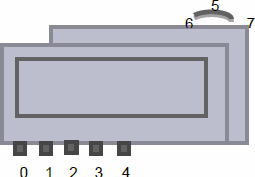
Im Beispielprojekt wird der FB PiFace_Control_Display an eine Instanz des FBs ParamListPiFace übergeben, der einen Parametereditor implementiert. In dessen Ansichtsmodus können Sie über den Navigationstaster (6/7) die Parameterliste durchlaufen. Durch Drücken des Navigationstasters (5) sehen Sie den Parameter der ersten Zeile im Detail. Die Detailansicht verlassen Sie über den Taster 4. Durch erneutes Drücken von 5 gelangen Sie in den Editiermodus. Dort können Sie den Wert im zulässigen Bereich mit den Tastern 0 und 1 verändern. Mit Taster 2 wird der Wert gespeichert. Mit Taster 4 wird der Editiermodus verlassen.